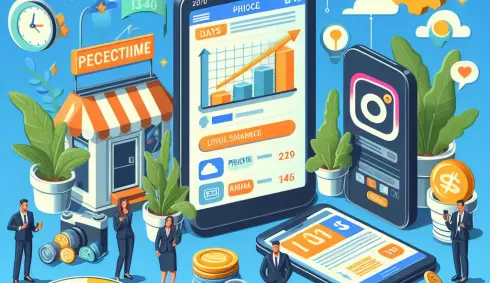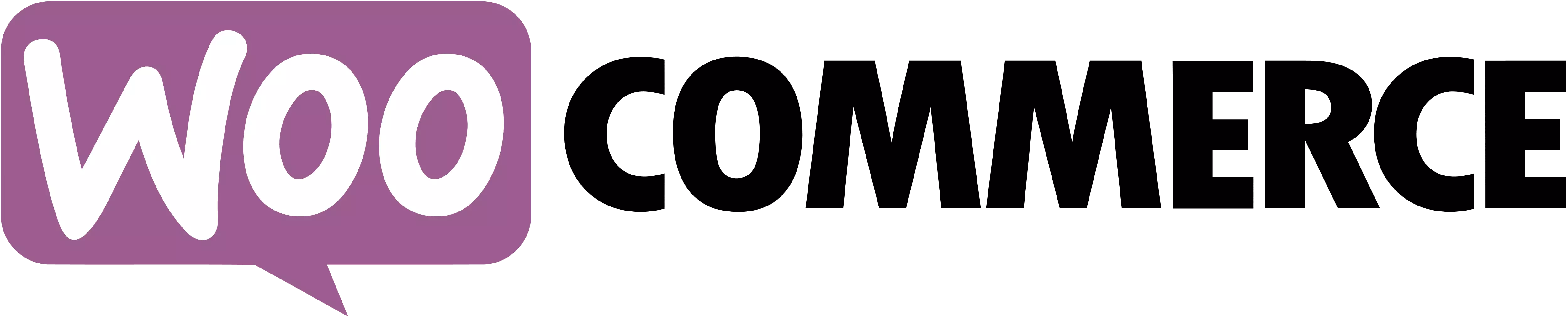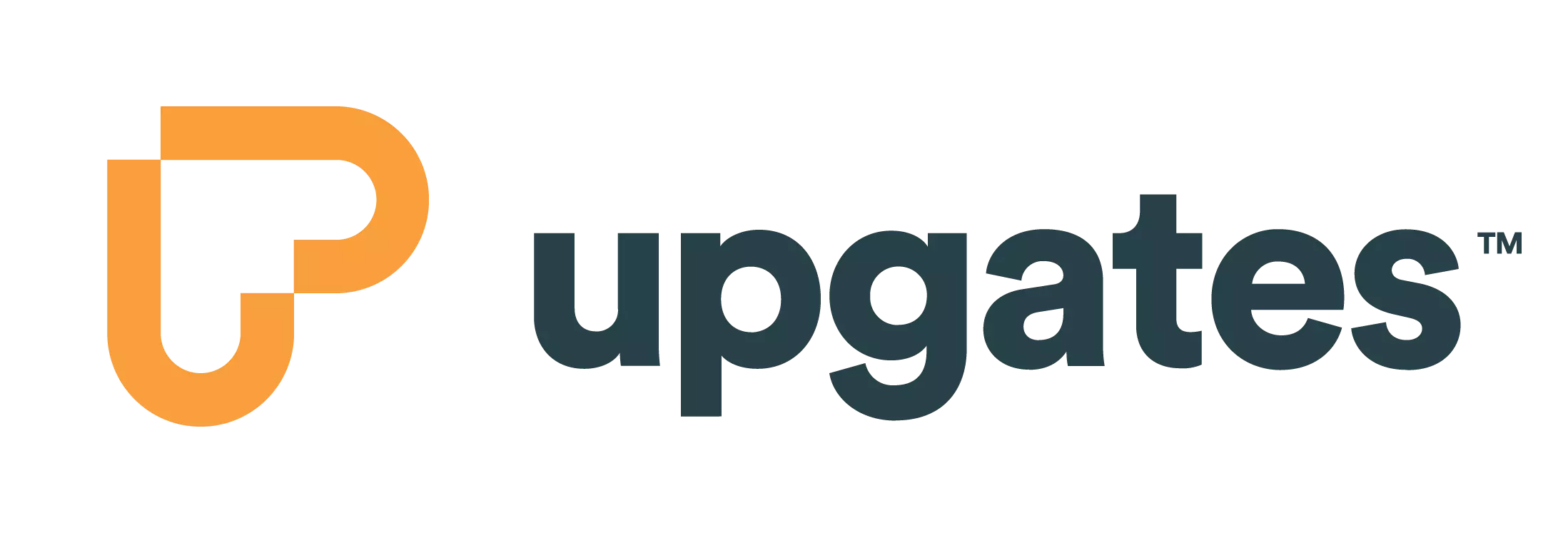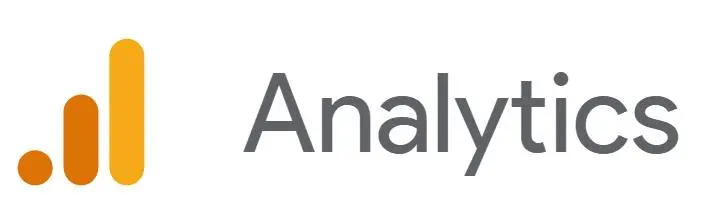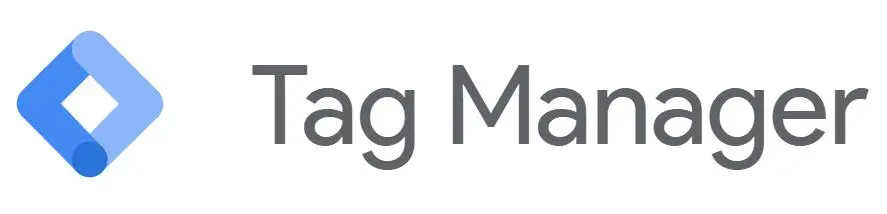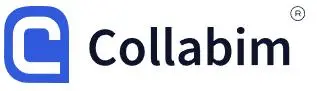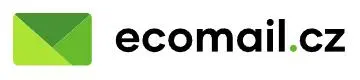Vzhledem k tomu, že konkurence je větší než kdy jindy, musí podniky využít každou konkurenční výhodu, kterou mohou získat. Jedním ze způsobů, jak se odlišit od konkurence, je nabídnout vynikající služby zákazníkům. Zveřejnění e-mailové adresy a telefonního čísla na zákaznickou podporu na vaše webové stránky však v dnešní době prostě nestačí. Musíte být aktivní a zajistit, aby byl váš tým zákazníkům a potenciálním zákazníkům k dispozici, kdykoli chtějí a potřebují pomoc. Jedním z nejlepších způsobů, jak toho dosáhnout, je chat.
►Zákazníci vyžadují komunikaci s firmami, se kterými jednají, v reálném čase – a stále více lidí chce ke spojení s firmami používat online metody, jako je chat. Pokud jejich potřeby nesplníte, přejdou k další firmě, kterou najdou online.
Co jsou to Google Business Messages?
Služba Google Business Messages je řešením Googlu pro problém zákaznického servisu v reálném čase prostřednictvím chatu. Služba Business Messages umožňuje prakticky jakémukoli podniku pomoci zákazníkům, když to potřebují – kdykoli a kdekoli. Služba Business Messages přináší vašemu podniku online funkci chatu, která je přímo přístupná z vyhledávače Google, Map Google nebo dokonce na vašich vlastních kanálech, jako jsou vaše webové stránky a firemní profil Google.
►Služba Business Messages od Googlu umožňuje, aby byla vaše značka k nalezení na různých kanálech a zařízeních, a umožňuje zájemcům chatovat přímo s vaším týmem. Lidé s vámi mohou chatovat ve vyhledávání Google na svých mobilních zařízeních.
Zákazníci a potenciální zákazníci mohou chatovat s vaší místní pobočkou, když přímo vyhledají vaši firmu v Mapách Google a zobrazí se jim firemní profil Google. A pokud se rozhodnete použít nástroj třetí strany (kterému se budeme věnovat později v tomto článku), mohou s vámi lidé chatovat i na vašich webových stránkách – na počítači i na mobilním zařízení. Možnost kdykoli se spojit se zákazníky je velmi důležitá pro zlepšování zákaznické zkušenosti (UX) a také pro SEO optimalizaci.
►Google Business Messages jsou k dispozici dvěma způsoby: skrze Firemní profil Google a prostřednictvím aplikací třetích stran.
Google zpřístupňuje funkci Google Business Messages dvěma způsoby: přes Google Business Profile a Google Business Messages API, které využívá ve spolupráci s různými aplikacemi třetích stran. Funkce chatu v rámci profilu Google Business jsou sice omezené, ale poskytují firmám právě tolik funkcí, aby mohly uspokojit požadavky potenciálních zákazníků.
Předpokládejme, že jste větší firma (tj. nejste pouze místní firma nebo firma, která nesplňuje podmínky pro firemní profil Google), nebo chcete své možnosti chatu posunout o úroveň výš. V takovém případě je správnou cestou zaplacení a používání některého z partnerských nástrojů třetích stran. Možnosti chatu (a ceny) nástrojů třetích stran se liší, proto si nezapomeňte každý z nich prohlédnout a zjistit, která aplikace třetí strany nejlépe vyhovuje cílům vaší společnosti.
Firemní profily Google: Místní firmy mohou zapnout funkci chatu
Nejprve začněme s místními podniky, které již mají firemní profil Google. Pro místní podniky je snadné používat funkci chatu, aby lidé mohli vaší společnosti posílat zprávy. Je třeba zapnout funkci chatu/zpráv ve vašem firemním profilu Google.
►Pokud máte jedinou provozovnu, je nejjednodušší zapnout funkci chatu přímo z vyhledávání Google.
Když jste ve vyhledávání Google, vyhledejte název své firmy nebo zadejte do vyhledávacího pole "moje firma". Na levé straně se zobrazí dlaždice pro správu firemního profilu Google. Klikněte na dlaždici "Zapnout chat". Poté budete vyzváni k "zapnutí" chatu. Jakmile na toto tlačítko kliknete, zobrazí se veselá zpráva s balónky, která vás informuje o tom, že jste zapnuli funkci chatu. Zákazníci nyní budou moci chatovat s vaší firmou.
Předpokládejme, že máte na firemním profilu Google více provozoven. V takovém případě je nejlepší zapnout chat prostřednictvím Business Manageru.
Nyní vás možná zmate, když na panelu Business Manageru uvidíte místo slova "Chat" slovo "Zprávy". Podle společnosti Google jsou funkce "Zprávy" a "Chat" stejným produktem. Google v současné době pracuje na vytvoření větší konzistence v pojmenování těchto produktů. Chcete-li nastavit chat, klikněte na Zprávy a na tlačítko Zapnout zasílání zpráv. Po nastavení funkce chatu obdržíte od společnosti Google e-mail s informací, že je funkce nastavena – a můžete začít pracovat!
Upravit uvítací zprávu
Poté přejděte do aplikace Moje firma na Googlu a klikněte na položku Zákazníci a zprávy. Zvolte možnost Upravit uvítací zprávu a upravíte text, který lidé uvidí, když s vámi zahájí chat. Nezapomeňte kliknout na tlačítko Uložit. Následně přejděte do Správce firemního profilu a klikněte na Zprávy a nastavení zpráv. Zde můžete zapnout možnost Odeslat potvrzení o přečtení, aby zákazníci věděli, že jste si jejich zprávu přečetli. Je to skvělý způsob, jak informovat lidi o stavu jejich zpráv v chatu.
Nastavení oznámení
V závislosti na vašem zařízení budete chtít nastavit, abyste při příjmu zpráv z chatu dostávali oznámení na Mapách Google. To může vyžadovat trochu více nastavování v závislosti na tom, zda máte zařízení se systémem Android nebo iOS. Zde je příklad, jak nastavit telefon se systémem Android tak, abyste dostávali oznámení. Klepněte na možnost Nastavení a poté na možnost Oznámení. Poté se vám na telefonu začnou zobrazovat oznámení, když vám přijde zpráva z chatu od zákazníka. Rovněž vám bude zasláno oznámení e-mailem. V e-mailu se také zobrazí míra odezvy vaší firmy a průměrná doba odezvy.
Komunikujte s vašimi zákazníky prostřednictvím chatu
Jakmile zapnete funkci Business Messages, zákazníci uvidí na vašem firemním profilu v mobilních zařízeních tlačítko chatu a budou vám moci psát. Zde je několik věcí, které je třeba si zapamatovat:
- Zprávy se zobrazí ve správci vašeho firemního profilu. Budete dostávat oznámení o nových zprávách – prostřednictvím mobilních oznámení, pokud je nastavíte, a e-mailových oznámení.
- Nezapomeňte si přizpůsobit automatickou uvítací zprávu, kterou zákazníci dostanou, když vám poprvé pošlou zprávu – dejte jim vědět, kdy asi odpovíte.
- Prostřednictvím chatu můžete sdílet fotografie, takže si je možná budete chtít posílat do telefonu, abyste měli připravené nějaké obrázky pro případ, že budete na mobilním zařízení, když vám přijde zpráva.
- Pokud je vlastníkem nebo správcem vašeho firemního profilu Google více osob, může každá z nich chatovat s lidmi, kteří vám posílají zprávy.
- Zákazníci mohou vidět vaše osobní jméno a profilovou fotografii ze stránky O mně, když odpovíte na zprávu v chatu.
- Pokud odstraníte zprávu z jednoho zařízení, bude trvale odstraněna ze všech propojených zařízení.

Jak spravovat zprávy v chatu na firemním profilu Google?
Zapnutí funkce chatu je pro vaši firmu velmi důležité. Dáváte tím zákazníkům najevo, že budete ihned reagovat na jejich dotazy a otázky. Dejte všem zaměstnancům na svém firemním profilu Google vědět, že byl chat povolen, a naveďte je, jak očekáváte, že budou na dotazy zákazníků reagovat. Můžete dokonce vytvořit dokument se standardními odpověďmi na často kladené otázky.
Zprávy od zákazníků najdete ve složce Doručená pošta na firemním profilu Google, ke které máte přístup přes vyhledávání, Mapy nebo Správce firemního profilu. Mezi funkce chatu pro firemní profil Google, které jsou dnes k dispozici, patří:
- Nastavení uvítacích zpráv
- Text
- Připojení fotografie
- Čtení potvrzení o přijetí
- Indikátory psaní
- Chytré odpovědi
Podle společnosti Google budou v budoucnu přidány další funkce.
Odesílání fotografií
Můžete posílat fotografie libovolné velikosti nebo formátu. A není ani omezeno, kolik fotografií můžete zákazníkovi poslat najednou. Pokud jste ve Správci firemních profilů, můžete posílat fotografie prostřednictvím Firemních zpráv kliknutím na ikonu Vybrat fotografie vedle místa, kde píšete zprávu:
Fotografie můžete sdílet také v aplikaci Mapy Google. Pokud používáte zařízení se systémem Android, postupujte podle následujících kroků:
- V telefonu nebo tabletu se systémem Android otevřete aplikaci Mapy Google.
- Klepněte na možnost Aktualizace – Business Chat.
- Otevřete konverzaci, ve které chcete sdílet fotografie.
- Klepněte na možnost Fotografie.
- Vyberte fotografii nebo pořiďte novou.
- Klepněte na možnost Sdílet.
A pokud používáte produkt Apple, postupujte podle těchto kroků z Map Google:
- Na iPhonu nebo iPadu otevřete aplikaci Mapy Google.
- Klepněte na možnost Aktualizace – Chat Business.
- Můžete spravovat jednotlivé schránky pro každou firmu, kterou vlastníte.
- Otevřete konverzaci, ve které chcete sdílet fotografie.
- Klepněte na možnost Fotografie
- Vyberte fotografii nebo pořiďte novou.
- Klepněte na možnost Sdílet
►Poznámka: Díky funkcím, jako jsou Chytré odpovědi, je velmi snadné rychle a jednoduše zákazníkovi odpovědět!
Jakmile vše nastavíte, je důležité, aby si každý uživatel přidružený k vašemu firemnímu profilu Google přečetl nápovědu Jak číst a odpovídat na zprávy z vašeho firemního profilu. Tento dokument obsahuje důležité informace, které by měli znát všichni členové týmu, kteří sledují zprávy v chatu a odpovídají na ně.
Firemní zprávy Google jsou pro místní podniky nezbytností
Pokud máte místní firmu, firemní profil Google a prostředky na rychlé reagování na zprávy, zapnutí funkce chatu by pro vás mělo být samozřejmostí. Významně to zvýší uživatelskou zkušenost (UX) vašich návštěvníků.
Jak používat Google Business Messages pomocí aplikací třetích stran
Společnost Google navázala spolupráci s doslova desítkami populárních nástrojů třetích stran, aby mohla zavést robustnější a funkcemi nabitější funkce chatu Business Messages. Jsou to například aplikace HighLevel, Podium, SproutSocial, LivePerson a další.
S používáním těchto nástrojů třetích stran jsou spojeny poplatky a jejich ceny, funkce a vlastnosti se liší, takže si důkladně rozmyslete, který zvolit, abyste našli ten správný pro potřeby chatu a zpráv vaší společnosti. Tyto nástroje se liší svou sadou funkcí a integrací kanálů. Zprávy, které obdržíte od zákazníků, budou spravovány v rámci daného nástroje. Zde je jen několik věcí, které můžete udělat, když se rozhodnete pro některou z těchto partnerských aplikací:
Přidejte funkci chatu na své webové stránky
Na své webové stránky můžete přidat funkci Chatu. Díky tomu nemusíte utrácet další peníze za samostatný chatovací nástroj pro vaše webové stránky. Funkce chatu se zobrazí jak v počítačové, tak v mobilní verzi vašeho webu.
- Požadujte a vybírejte platby prostřednictvím textových zpráv.
- Zákazníkovi můžete poslat požadavek na platbu přímo z ovládacího panelu. Když zákazník zaplatí, obě strany jsou o tom informovány – a peníze putují na váš bankovní účet!
- Rezervujte schůzky pomocí automatických připomenutí.
- Naplánování schůzky automaticky odešle vašemu kontaktu pozvánku do kalendáře a připomenutí 24 hodin a 1 hodinu před schůzkou.
Telefonujte z ovládacího panelu
Hovory se zákazníky můžete uskutečňovat přímo z ovládacího panelu aplikace třetí strany. To vám umožní navázat okamžitý kontakt a odpovědět na konkrétní otázky, pokud si potenciální zákazník přeje, abyste mu zavolali a poskytli podrobnější informace.
►K dispozici jsou i další funkce. Každý partnerský nástroj má jiné rozhraní, sadu funkcí, proces nastavení a rozhraní pro správu chatu, takže se více dozvíte při používání nástroje, pro který se rozhodnete.
U většiny nástrojů třetích stran však obdržíte oznámení na telefon, když vám někdo pošle zprávu. A rozhraní pro správu chatu je obvykle snadno pochopitelné.
Abyste měli jistotu, že budete vždy v kontaktu se svými stávajícími a potenciálními zákazníky, nainstalujte si aplikaci třetí strany do svého mobilního zařízení. To vám umožní odpovídat na obdržené dotazy bez ohledu na to, kde se právě nacházíte.
Na výběr je celá řada partnerských nástrojů. Nezapomeňte je prozkoumat, zjistit ceny, funkce, snadnost použití atd. Mnohé z nich nabízejí bezplatné zkušební verze. Další funkce, které získáte používáním těchto nástrojů, vám komunikaci se zákazníky usnadní.
Dodržujte pokyny pro zasílání zpráv Google
Ať už si nastavíte firemní zprávy Google prostřednictvím svého firemního profilu Google, nebo prostřednictvím aplikace třetí strany, je důležité dodržovat pokyny pro zasílání zpráv na firemním profilu.
Na zprávy musíte odpovídat neprodleně. Typická doba odpovědi se zobrazí na vašem firemním profilu, když odpovídáte zákazníkům. To je velmi důležité. Chcete, aby váš tým věděl, že musí být pohotový a rychle odpovídat na všechny přijaté zprávy v chatu. (Možná je na čase vytvořit pravidelný rozvrh, který zaměstnanec je zodpovědný za "správu" chatových zpráv v určité dny a časy – abyste měli jistotu, že vše bude fungovat, jak má.)
Když začnete přijímat zprávy chatu, je velmi důležité, abyste na tyto zprávy rychle odpověděli. Google očekává, že na každou zprávu odpovíte do 24 hodin – ale protože se to jmenuje "chat", lidé budou očekávat, že odpovíte rychleji.
►Pokud vám to trvá déle než 24 hodin nebo odpovíte na méně než 90 % zpráv od zákazníků, Google vám může funkci Business Messages odebrat.
Protože uživatelé také vidí vaši průměrnou dobu odezvy, pokud je vaše doba odpovědi v mínusu, mohou se rozhodnout neobtěžovat se s vámi chatovat a přejít ke konkurenci, která má lepší dobu odezvy než vy. Pokud je tedy vaše doba odezvy dlouhá, potenciální zákazníci se nemusí ani obtěžovat vás prostřednictvím chatu oslovit – a to je pro vaši firmu významná ztracená příležitost!
Prostřednictvím chatu také nevyžadujte osobní nebo citlivé informace. Chat není místem pro získávání tohoto typu informací.
Google Business Messages jsou způsobem, jak se spojit se zákazníky
Zapnutí chatu prostřednictvím firemního profilu Google může být pro místní firmy tou nejlepší volbou. Pokud chcete funkce ještě více rozšířit, využijte služeb třetích stran. V každém případě poskytnete svým potenciálním zákazníkům to, co chtějí – rychlou zákaznickou podporu prostřednictvím chatu.
Zdroj: marketingland.com, facebook.com, cpcstrategy.com
Autor: Vlastimil Malík
Foto zdroj: pixabay.com